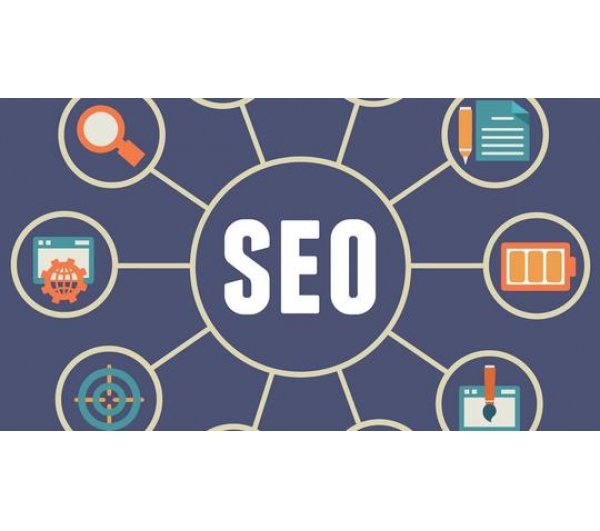很多用户在播放PPT的时候,最后一张幻灯片播放完后进入黑屏状态,然后结束播放。那么循环播放幻灯片可以做些什么呢?先说设定方法。

微软PowerPoint
类别:微软栏目大小:5.21M语言:简体中文
评分:6
下载地址
1.第一次点击& ldquo在菜单栏中。幻灯片放映& rdquo,打开幻灯片放映设置工具栏,然后单击& ldquo在幻灯片工具栏中。设置幻灯片放映& rdquo
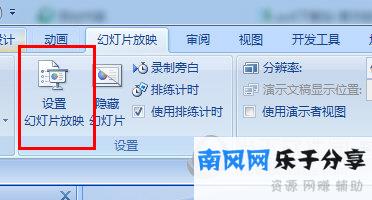
2.In & ldquo筛选选项& rdquo勾选下面的【循环显示,按ESC键终止】,然后点击右下角的【确定】按钮完成设置,退出。
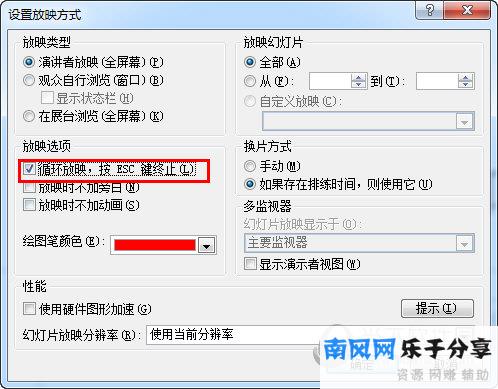
3.设置好之后,按F5开始放映,然后放在最后一张幻灯片上,除非按ESC结束放映,否则不会以黑屏结束。
以上是PPT循环播放幻灯片的设置方法,很简单。如果您想循环播放指定幻灯片中的幻灯片,也可以在设置中进行设置。